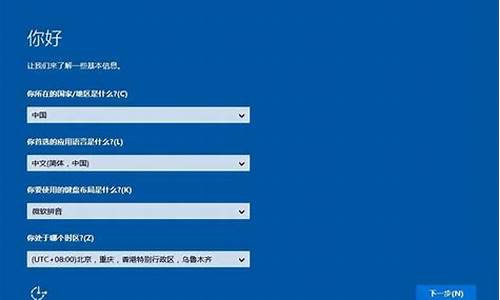1.我的系统是WIN7的,一个关于windows7 installer 服务不能安装此升级修补程序
2.windows文件夹里的文件是什么 能删吗?高手来啊~一定好好报答
3.删除桌面上的东西能删除盘里的东西?
4.我安装3D-MAX的时候说windows Installer服务不能安装此升级修补程序是什么意思?
5.这些程序可以删掉吗?都是什么意思内?都同时存在着,相互冲突吗?
6.在安装或卸载软件时windows installer 一直提示另一软件正在安装,请稍后再安装或卸载

原因分析
如果满足以下任一条件,则可能出现此问题:
在 DCOM 权限中,默认身份验证级别被设置为无,默认模拟级别被设置为匿名。
系统帐户对 Windows Installer 要访问的文件夹或注册表项没有完全权限。该问题是特定于 NTFS 的。
解决方案
请根据具体问题,使用下列方法中的一种或全部:
方法 1:注销并重新注册 Windows Installer。
方法 2:验证 DCOM 权限。
方法 3:为 SYSTEM 帐户赋予完全控制权限。
方法 4:验证注册表权限。
方法 5:为 MsiServer 服务修复已破坏的安全密钥。
注意:
开始之前:验证是否安装了 Service Pack
如果您使用的是 Windows 2000,请确保安装了 SP 2。
如果您使用的是 Windows NT 4.0,请确保安装了 SP 6。
如果您不安装相应的 Service Pack,可能无法按预期方式执行本文“更多信息”一节中的步骤。
方法一:注销并重新注册 Windows Installer
1. 单击“开始”,单击“运行”,键入 MSIEXEC /UNREGISTER,然后单击“确定”。这时系统可能不会有任何反应,即使您的操作完全正确。
2. 单击“开始”,单击“运行”,键入 MSIEXEC /REGSERVER,然后单击“确定”。这时系统可能不会有任何反应(即使您的操作完全正确),也可能会暂时出现一个沙漏。运行此命令后,也就完成了操作。
3. 再次尝试安装基于 Windows Installer 的应用程序。
方法 二:验证 DCOM 权限
该方法会将 DCOM 默认模拟级别更改为“标识”,删除 Msisip.dll 文件,然后重新安装 Windows 2000 SP3。
为此,请按照下列步骤操作:
1.单击开始,单击运行,键入 dcomcnfg,然后单击确定。
2.在默认属性选项卡上:
a.在默认身份验证级别列表中,单击连接。
b.在默认模拟级别列表中,单击标识,然后单击确定。
3.单击开始,单击运行,键入explorer /select, %windir%\system32\msisip.dll,然后单击确定。
4.将 Msisip.dll 文件重命名为 Msisip.old。
5.重新安装 Windows 2000 Service Pack 3。
方法三:为 SYSTEM 帐户赋予完全控制权限
1.启动 Windows 管理器,右键单击计算机的根硬盘,然后单击属性。
2.单击安全选项卡,然后单击添加。
3.在“选择用户、计算机或组”对话框中,单击 SYSTEM 帐户,单击添加,然后单击确定。
4.在允许下,单击以选中完全控制复选框,然后单击确定。
5.单击 TEMP 文件夹,然后验证 SYSTEM 帐户是否拥有完全控制权限。
方法四:验证注册表权限
1.单击开始,单击运行,然后键入 Regedt32。
2.对于每个注册表配置单元,请按照下列步骤操作:
a.选择配置单元。
b.对于 Windows XP,在编辑菜单上,单击权限。
对于 Windows 2000 和 Windows NT 4,在安全菜单上,单击权限
3.验证 SYSTEM 帐户是否已添加并且拥有完全控制权限。如果没有,请使用完全控制权限添加 SYSTEM 帐户。
方法五:为 MsiServer 服务修复已破坏的安全密钥
1.使用 Windows 2000 启动计算机。
2.单击开始,单击运行,键入 regedit.exe,然后将以下项重命名为 Old_Security:
HKEY_LOCAL_MACHINE\SYSTEM\CurrentControlSet\Services\MSIServer\Security
3.重新启动计算机(必须执行该操作)。
4.再次运行 Installer 2.0 的 Instmsiw.exe;这将会为 MSI 服务修复已破坏的安全密钥。
我的系统是WIN7的,一个关于windows7 installer 服务不能安装此升级修补程序
1、打开管理器,定位到“C:\Windows\Help”,此处一般是windows的帮助文件,可以删除里面的所有文件,右击help文件夹,在出现的右键菜单中选择“删除”。
2、打开管理器,定位到“C:\Windows\winsxs\Backup”,此处一般是windows的备份文件,可以删除里面的所有文件,右击Backup文件夹,在出现的右键菜单中选择“删除”。
3、其他要进行删除的话,可以了解一下C盘中文件夹的意思,并可以根据以下相关信息知道哪些文件可以删,哪些不能删。
├-WINDOWS
│ ├-system32(存放Windows的系统文件和硬件驱动程序)
│ │ ├-config(用户配置信息和密码信息)
│ │ ├-systemprofile(系统配置信息,用于恢复系统)
│ │ ├-drivers(用来存放硬件驱动文件,不建议删除)
│ │ ├-spool(用来存放系统打印文件。包括打印的色彩、打印预存等)
│ │ ├-wbem(存放WMI测试程序,用于查看和更改公共信息模型类、实例和方法等。请勿删除)
│ │ ├-IME(用来存放系统输入法文件,类似WINDOWS下的IME文件夹)
│ │ ├-CatRoot(计算机启动测试信息目录,包括了计算机启动时检测的硬软件信息)
│ │ ├-DllCache(用来存放系统缓存文件。当系统文件被替换时,文件保护机制会复制这个文件夹下的文件去覆盖非系统文件)
│ │ ├-GroupPolicy(组策略文件夹)
│ │
│ ├-system(系统文件夹,用来存放系统虚拟设备文件)
│ ├-$NtUninstall$(每给系统打一个补丁,系统就会自动创建这样的一个目录,可删除)
│ ├-security(系统安全文件夹,用来存放系统重要的数据文件)
│ ├-srchasst(搜索助手文件夹,用来存放系统搜索助手文件,与msagent文件夹类似)
│ ├-repair(系统修复文件夹,用来存放修复系统时所需的配置文件)
│ ├-Downloaded Program Files(下载程序文件夹,用来存放扩展IE功能的ActiveX等插件)
│ ├-inf(用来存放INF文件。INF文件最常见的应用是为硬件设备提供驱动程序服务,不建议删除其中文件)
│ ├-Help(Windows帮助文件,可以删除)
│ ├-msagent(微软助手文件夹,存放动态的卡通形象,协助你更好地使用系统。若觉的没有必要,可直接删除)
│ ├-Mui(多语言包文件夹,用来存放多国语言文件。简体中文系统中这个文件夹默认是空的,但不建议删除此文件夹)
│ ├-ja(存放Ja运行的组件及其程序文件。不建议删除其中文件)
│ ├-addins(系统附加文件夹,用来存放系统附加功能的文件)
│ ├-Connection Wizard(连接向导文件夹,用来存放“Internet连接向导”的相关文件)
│ ├-Driver Cache(驱动缓存文件夹,用来存放系统已知硬件的驱动文件)
│ │ └-i386(Windows操作系统自带的已知硬件驱动文件,可删除,以节省空间)
│ ├-TEMP(系统临时文件夹,其中内容可以全部删除)
│ ├-twain_32(扫描仪相关)
│ ├-AppPatch(应用程序修补备份文件夹,用来存放应用程序的修补文件)
│ ├-Debug(系统调试文件夹,用来存放系统运行过程中调试模块的日志文件)
│ ├-Resources(系统文件夹,用来存放系统SHELL文件,就是我们在桌面上所看到的主题)
│ │ └-Themes(桌面主题都存放于此,可删除无用主题)
│ ├-WinSxS(存储各个版本的Windows XP组件,减少因为DLL文件而引起的配置问题)│ ├-ime(输入法信息)
│ ├-PCHealth(用来存放协调、配置和管理计算机正常运行的文件)
│ ├-Prefetch(预读取文件夹,用来存放系统已访问过的文件的预读信息(此信息是系统在访问时自动生成的新信息),以加快文件的访问速度,其扩展名为“PF”。可以将此文件夹中的文件删除)
│ ├-pss(用来备份系统启动配置文件的,一般对“Boot.ini”、“System.ini”和“Win.ini”三个文件进行备份,扩展名为“backup”。如果系统原有的这三个文件损坏的话,可以从这里进行恢复。不建议删除)
│ ├-Registration(注册文件夹,用来存放用于系统COM+或者其他组件注册的相关文件。不建议删除这里的文件)
│ └-Downloaded Installations(存放一些使用Windows Installer技术的安装程序,主要用来对程序进行修复等操作)
├-Documents and Settings
│ ├-Default User
│ │ ├-Application Data(通用应用程序数据文件夹。此处存放着已经安装的一些应用程序的专用数据)
│ │ └-Temp(临时文件目录。在系统和软件的运行过程中产生的临时文件就存放在于此。需定期清理)
│ │ └-Temporary Internet Files(Internet临时文件夹。需定期清理)
│ ├-All Users(所有用户文件夹,这里的更改对所有用户有效)
├-Program Files
│ ├-WindowsUpdate(用于Windows的升级,可删除)
│ ├-Uninstall Information(存放软件反安装信息,删除后可能导致部分软件无法卸载,所以不可删除)
windows文件夹里的文件是什么 能删吗?高手来啊~一定好好报答
解决方法如下:
1、开始→所有→附件→命令提示符。
2、右键→以管理员身份运行。
3、输入以下内容并回车。 reg delete HKLM\SOFTWARE\Microsoft\SQMClient\Windows\DisabledSessions /va /f(也可以把这个语句做成个 .bat 批处理文件,然后右键以管理员身份运行即可。)
4、重启Win7系统即可。
也可以运行 regedit.exe 打开注册表编辑器,找到HKEY_LOCAL_MACHINE\SOFTWARE\Microsoft\SQMClient\Windows\DisabledSessions。把这个项删除就可以,然后重启。
删除桌面上的东西能删除盘里的东西?
windows文件介绍
总结
├WINDOWS
│ ├-system32(存放Windows的系统文件和硬件驱动程序)
│ │ ├-config(用户配置信息和密码信息)
│ │ │ └-systemprofile(系统配置信息,用于恢复系统)
│ │ ├-drivers(用来存放硬件驱动文件)
│ │ ├-spool(用来存放系统打印文件。包括打印的色彩、打印预存等)
│ │ ├-wbem(存放WMI测试程序,用于查看和更改公共信息模型类、实例和方法等)
│ │ ├-IME(用来存放系统输入法文件,类似WINDOWS下的IME文件夹)
│ │ ├-CatRoot(计算机启动测试信息目录,包括了计算机启动时检测的硬软件信息)
│ │ ├-Com(用来存放组件服务文件)
│ │ ├-ReinstallBackups(电脑中硬件的驱动程序备份)
│ │ ├-DllCache(用来存放系统缓存文件。当系统文件被替换时,文件保护机制会复制这个文件夹下的文件去覆盖非系统文件)
│ │ ├-GroupPolicy(组策略文件夹)
│ │
│ ├-system(系统文件夹,用来存放系统虚拟设备文件)
│ ├-$NtUninstall$(系统每打一个补丁,就会自动创建这样的一个目录)
│ ├-security(系统安全文件夹,用来存放系统重要的数据文件)
│ ├-srchasst(搜索助手文件夹,用来存放系统搜索助手文件,与msagent文件夹类似)
│ ├-repair(系统修复文件夹,用来存放修复系统时所需的配置文件)
│ ├-Downloaded Program Files(下载程序文件夹,用来存放扩展IE功能的ActiveX等插件)
│ ├-inf(用来存放INF文件,INF文件最常见的应用是为硬件设备提供驱动程序服务)
│ ├-Help(Windows帮助文件)
│ ├-Config(系统配置文件夹,用来存放系统的一些临时配置的文件)
│ ├-msagent(微软助手文件夹,存放动态的卡通形象,协助更好地使用系统)
│ ├-Cursors(鼠标指针文件夹)
│ ├-Media(声音文件夹,开关机等w文件存放于此)
│ ├-Mui(多语言包文件夹,用来存放多国语言文件。简体中文系统中这个文件夹默认是空的)
│ ├-ja(存放Ja运行的组件及其程序文件。)
│ ├-Web
│ │ ├-Wall*****(存放桌面壁纸的文件夹)
│ │
│ ├-addins(系统附加文件夹,用来存放系统附加功能的文件)
│ ├-Connection Wizard(连接向导文件夹,用来存放“Internet连接向导”的相关文件)
│ ├-Driver Cache(驱动缓存文件夹,用来存放系统已知硬件的驱动文件)
│ │ └-i386(Windows操作系统自带的已知硬件驱动文件
│ ├-TEMP(系统临时文件夹)
│ ├-twain_32(扫描仪相关)
│ ├-AppPatch(应用程序修补备份文件夹,用来存放应用程序的修补文件)
│ ├-Debug(系统调试文件夹,用来存放系统运行过程中调试模块的日志文件)
│ ├-Resources(系统文件夹,存放系统SHELL文件,即桌面主题)
│ │ └-Themes(桌面主题都存放于此)
│ ├-WinSxS(存储各个版本的Windows XP组件,减少因为DLL文件而引起的配置问题)
│ ├-ime(输入法信息)
│ ├-PCHealth(用来存放协调、配置和管理计算机正常运行的文件)
│ │ └-HelpCtr(帮助和支持)
│ │ ├-Binaries(常用的msconfig就在这里)
│ ├-Offline Web Pages(脱机浏览文件存放于此)
│ ├-Prefetch(预读取文件夹,用来存放系统已访问过的文件的预读信息(此信息是系统在访问时自动生成的新信息),以加快文件的访问速度,其扩展名为“PF”。)
│ ├-ShellNew
│ ├-Fonts(字体文件夹。要安装某种字体只需将字体文件复制到该目录下即可)
│ ├-pss(用来备份系统启动配置文件的,一般对“Boot.ini”、“System.ini”和“Win.ini”三个文件进行备份,扩展名为“backup”。如果系统原有的这三个文件损坏的话,可以从这里进行恢复。)
│ ├-Registration(注册文件夹,用来存放用于系统COM+或者其他组件注册的相关文件。)
│ └-Downloaded Installations(存放一些使用Windows Installer技术的安装程序,主要用来对程序进行修复等操作)
├-Documents and Settings
│ ├-Default User
│ │ ├-Application Data(通用应用程序数据文件夹。此处存放着已经安装的一些应用程序的专用数据)
│ │ ├-桌面
│ │ ├-Forites(收藏夹)
│ │ ├-NetHood(网络共享目录)
│ │ ├-My Documents(我的文档)
│ │ ├-PrintHood(打印共享目录)
│ │ ├-Recent(最近打开的文档)
│ │ ├-SendTo(鼠标右键的发送到)
│ │ ├-「开始」菜单
│ │ ├-Templates(模板文件夹,可能有Word、Excel等的模板文件)
│ │ └-Local Settings
│ │ ├-Application Data
│ │ └-Temp(临时文件目录。在系统和软件的运行过程中产生的临时文件就存放在于此。)
│ │ └-Temporary Internet Files(Internet临时文件夹。)
│ ├-All Users(所有用户文件夹,这里的更改对所有用户有效)
│ └-Administrator(系统管理员帐户的文件夹)
├-Program Files
│ ├-Common Files(共享的应用程序文件存放于此)
│ ├-Internet Explorer(IE浏览器)
│ ├-ComPlus Applications(COM+ 组件的配置和跟踪,一般为空)
│ ├-Windows Media Player(WINDOWS媒体播放器)
│ ├-WindowsUpdate(用于Windows的升级)
│ ├-InstallShield Installation Information
│ ├-Uninstall Information(存放软件反安装信息)
├-wmpub(windows media service的目录)
├-boot(一键还原等软件的文件夹)
├-Inetpub(IIS文件夹)
├-Downloads(Flashget默认下载文件夹)
├-System Volume Information(系统还原文件夹)
└-TDdownload(迅雷默认下载文件夹)
Debug文件夹
这是系统调试文件夹,用来存放系统运行过程中调试模块的日志文件,以便管理员根据这些日志文件来发现计算机所存在的问题。其中“UserMode”文件夹下存放的是当前用户的调试日志文件。
ime文件夹
这
是输入法文件夹,用来存放系统默认安装的输入法文件。Windows操作系统已经内嵌了东亚国家的输入法,如日语,韩文等
CHSIME:简体中文输入法;
CHTIME:繁体中文输入法;
IMEJP:日文输入法;
IMEJP98:日文98输入法;
IMJP8_1:微软IME标准2002的8.1版本输入法;
IMKR6_1:朝鲜语(IME2002)6.1版本输入法;
SHARE:东亚语系共享文件夹。
Fonts文件夹
这是字体文件夹,用来存放系统将会用到的字体文件。用户自己新安装的字体也会被存放在这个文件夹下的。其中英文的字体类型比较多,而简体中文字体文件只包括仿宋体、黑体、楷体、宋体和新宋体四个类型,即计算机编码中的GB2312。
Installer文件夹
这里用来存放MSI文件或者程序安装所需要的临时文件。MSI文件是Windows 系统的安装包,右击文件在右键菜单中可以选择安装或者卸载程序。
system32文件夹
这是32位系统文件夹,用来存放系统重要文件的,同时一些应用程序在安装时也会将其相应的支持文件复制到这个文件夹里来。由于此文件夹下的文件和此文件夹众多,我们只列举一些具有代表性的文件夹
① CatRoot:用来存放计算机启动测试信息的目录,包括了计算机启动时检测的硬软件信息。
② Com:用来存放组件服务文件,运行其的“comexp.msc”就会打开组件服务控制台。
③ DllCache:用来存放系统缓存文件,当系统本来的文件被替换时,文件保护机制会复制这个文件夹下的备份系统文件去覆盖非系统文件。
④ Drivers:用来存放硬件驱动文件。如果删除其中的文件,会导致硬件失去驱动而无效。
⑤ IME:用来存放系统输入法文件,类似去的IME文件夹。
⑥ oobe:用来存放系统的激活信息。
⑦ Restore:用来存放系统还原文件。双击运行“rstrui.exe”文件,就会调用系统还原功能。
⑧ Setup:用来存放系统安装文件。
⑨ spool:用来存放系统打印文件。包括了打印的色彩、打印预存等。
⑩ wbem:用来存放WMI测试程序,用于查看和更改公共信息模型类、实例和方法等。
我安装3D-MAX的时候说windows Installer服务不能安装此升级修补程序是什么意思?
C盘里哪些东西可以删除掉 -
很多人对C盘里的文件夹都感到陌生,而且经常在询问是否可以删除掉里面的内容或是文件夹。确实来讲,C盘下的有些文
件是可以删除的,它的存在确实给操作系统带来了负担,使计算机的运行变慢,也占用了计算机硬盘的空间,这些没有必要的文件就可以清除,但计算机操作系统的
文件是不能随意乱删除的,一旦乱删除了,计算机就会罢工,所以,这方面的知识还是很重要的,现在网络中收集这些东东并经整理发到这里,供需要的朋友们参
考,比较多的内容,为了让自己的爱机跑得更快,需要有耐心的看一下啦。
C盘里WINDOWS哪些东西可以删除掉
介绍
一下WINDOWS
文件夹内容,看了就会明白,如果你的系统中没有这些文件夹,也就不要管它,因为这是针对各种操作系统而言的内容。有一些文件夹是隐藏文件夹,可能需要先设
置一下才能看到。设置的步骤是:打开“我的电脑”→点最上面的菜单中的“工具” →点下面弹出的“文件夹选项” →在弹出的对话框中点上面的“查看”
→将右边的下拉条拉下来一点,看到有一个选项“隐藏受保护的操作系统文件(推荐)”,将前面的“√”去掉,在点击它后会弹出一个对话框,点“是”。
→并将这个选项下的“显示所有文件和文件夹”打点(只要点一下就行,是个单选项),→再点下面的“确实”,你就可以会看到你计算机中所有的文件了。
—system32(存放Windows的系统文件和硬件驱动程序)
—config(用户配置信息和密码信息)
—systemprofile(系统配置信息,用于恢复系统)
—drivers(用来存放硬件驱动文件,不建议删除)
—spool(用来存放系统打印文件。包括打印的色彩、打印预存等)
—wbem(存放WMI测试程序,用于查看和更改公共信息模型类、实例和方法等。请勿删除)
—IME(用来存放系统输入法文件,类似WINDOWS下的IME文件夹)
—CatRoot(计算机启动测试信息目录,包括了计算机启动时检测的硬软件信息)
—Com(用来存放组件服务文件)
—ReinstallBackups(电脑中硬件的驱动程序备份)
—DllCache(用来存放系统缓存文件。当系统文件被替换时,文件保护机制会复制这个文件夹下的文件去覆盖非系统文件)
—GroupPolicy(组策略文件夹)
—system(系统文件夹,用来存放系统虚拟设备文件)
—$NtUninstall$(每给系统打一个补丁,系统就会自动创建这样的一个目录,可删除)
—security(系统安全文件夹,用来存放系统重要的数据文件)
—srchasst(搜索助手文件夹,用来存放系统搜索助手文件,与msagent文件夹类似)
—repair(系统修复文件夹,用来存放修复系统时所需的配置文件)
—DownloadedProgram Files(下载程序文件夹,用来存放扩展IE功能的ActiveX等插件)
—inf(用来存放INF文件。INF文件最常见的应用是为硬件设备提供驱动程序服务,不建议删除其中文件)
—Help(Windows帮助文件)
—Config(系统配置文件夹,用来存放系统的一些临时配置的文件)
—msagent(微软助手文件夹,存放动态的卡通形象,协助你更好地使用系统。若觉的没有必要,可直接删除)
—Cursors(鼠标指针文件夹)
—Media(声音文件夹,开关机等w文件存放于此)
—Mui(多语言包文件夹,用来存放多国语言文件。简体中文系统中这个文件夹默认是空的,但不建议删除此文件夹)
—ja(存放Ja运行的组件及其程序文件。不建议删除其中文件)
—Web
—Wall*****(存放桌面壁纸的文件夹)
—addins(系统附加文件夹,用来存放系统附加功能的文件)
—ConnectionWizard(连接向导文件夹,用来存放“Internet连接向导”的相关文件)
—DriverCache(驱动缓存文件夹,用来存放系统已知硬件的驱动文件)
—i386(Windows操作系统自带的已知硬件驱动文件,可删除以节省空间)
—TEMP(系统临时文件夹,其中内容可以全部删除)
—twain_32(扫描仪相关)
—AppPatch(应用程序修补备份文件夹,用来存放应用程序的修补文件)
—Debug(系统调试文件夹,用来存放系统运行过程中调试模块的日志文件)
—Resources(系统文件夹,用来存放系统SHELL文件,就是我们在桌面上所看到的主题)
—Themes(桌面主题都存放于此,可删除无用主题)
—WinSxS(存储各个版本的Windows XP组件,减少因为DLL文件而引起的配置问题)—ime(输入法信息)
—PCHealth(用来存放协调、配置和管理计算机正常运行的文件)
—HelpCtr(帮助和支持)
—Binaries(我们常用的msconfig就在这里哟)
—Offline WebPages(脱机浏览文件存放于此)
—Prefetch(预读取文件夹,用来存放系统已访问过的文件的预读信息(此信息是系统在访问时自动生成的新信息),以加快文件的访问速度,其扩展名为“PF”。可以将此文件夹中的文件删除)
—ShellNew
—Fonts(字体文件夹。要安装某种字体只需将字体文件复制到该目录下即可)
—pss(用来备份系统启动配置文件的,一般对“Boot.ini”、“System.ini”和“Win.ini”三个文件进行备份,扩展名为“backup”。如果系统原有的这三个文件损坏的话,可以从这里进行恢复。不建议删除)
—Registration(注册文件夹,用来存放用于系统COM+或者其他组件注册的相关文件。不建议删除这里的文件)
—DownloadedInstallations(存放一些使用WindowsInstaller技术的安装程序,主要用来对程序进行修复等操作)
—Documentsand Settings
—DefaultUser
—ApplicationData(通用应用程序数据文件夹。此处存放着已经安装的一些应用程序的专用数据)
—桌面
—Forites(收藏夹)
—NetHood(网络共享目录)
—MyDocuments(我的文档)
—PrintHood(打印共享目录)
—Recent(最近打开的文档)
—SendTo(鼠标右键的发送到)
—「开始」菜单
—Templates(模板文件夹,可能有Word、Excel等的模板文件)
—LocalSettings
—ApplicationData
—Temp(临时文件目录。在系统和软件的运行过程中产生的临时文件就存放在于此。需定期清理)
—Temporary Internet Files(Internet临时文件夹。需定期清理)
—All Users(所有用户文件夹,这里的更改对所有用户有效)
—Administrator(系统管理员帐户的文件夹)
—ProgramFiles
—Common Files(共享的应用程序文件存放于此)
—Internet Explorer(IE浏览器)
—ComPlusApplications(COM+ 组件的配置和跟踪,一般为空)
—WindowsMedia Player(WINDOWS媒体播放器)
—WindowsUpdate(用于Windows的升级,可删除)
—InstallShieldInstallation Information
—UninstallInformation(存放软件反安装信息,删除后可能导致部分软件无法卸载)
—wmpub(windows media service的目录)
—boot(一键还原等软件的文件夹)
—Inetpub(IIS文件夹)
—Downloads(Flashget默认下载文件夹)
—SystemVolume Information(系统还原文件夹)
Debug文件夹:这是系统调试文件夹,用来存放系统运行过程中调试模块的日志文件,以便管理员根据这些日志文件来发现计算机所存在的问题。其中“UserMode”文件夹下存放的是当前用户的调试日志文件。
ime
文件夹:这是输入法文件夹,用来存放系统默认安装的输入法文件。Windows操作系统已经内嵌了东亚国家的输入法,如日语,韩文等,从理论上可以将用不
到的一些其他语言输入法删除掉,但不建议这样做,因为这样有可能会导致输入法系统出现不稳定的情况,严重影响简体中文输入法的正常使用。CHSIME:简
体中文输入法;
CHTIME:繁体中文输入法;
IMEJP:日文输入法;
IMEJP98:日文98输入法;
IMJP8_1:微软IME标准2002的8.1版本输入法;
IMKR6_1:朝鲜语(IME2002)6.1版本输入法;
SHARE:东亚语系共享文件夹。
Fonts
文件夹:这是字体文件夹,用来存放系统将会用到的字体文件。用户自己新安装的字体也会被存放在这个文件夹下的。其中英文的字体类型比较多,而简体中文字体
文件只包括仿宋体、黑体、楷体、宋体和新宋体四个类型,即计算机编码中的GB2312。可以将其中一些不常使用的英文字体删除。
Installer文件夹:这里用来存放MSI文件或者程序安装所需要的临时文件。MSI文件是Windows 系统的安装包,右击文件在右键菜单中可以选择安装或者卸载程序。有的程序在卸载时必须使用到MSI文件,所以不建议删除此文件夹内的文件。
重要文件夹的说明
system32文件夹:这是32位系统文件夹,用来存放系统重要文件的,同时一些应用程序在安装时也会将其相应的支持文件复制到这个文件夹里来,因此强烈反对删除此文件夹下文件或此文件夹的做法。由于此文件夹下的文件众多,现只列举一些具有代表性的文件或文件夹说明。
① CatRoot:用来存放计算机启动测试信息的目录,包括了计算机启动时检测的硬软件信息。
② Com:用来存放组件服务文件,运行其的“comexp.msc”就会打开组件服务控制台。
③ DllCache:用来存放系统缓存文件,当系统本来的文件被替换时,文件保护机制会复制这个文件夹下的备份系统文件去覆盖非系统文件。你可以用“C /SCANNOW”命令格式扫描一下系统文件,然后就可以将其下的所有文件全部删除了。
④ Drivers:用来存放硬件驱动文件。如果删除其中的文件,会导致硬件失去驱动而无效。
⑤ IME:用来存放系统输入法文件,类似上去的IME文件夹。
⑥ oobe:用来存放系统的激活信息。
⑦ Restore:用来存放系统还原文件。双击运行“rstrui.exe”文件,就会调用系统还原功能。
⑧ Setup:用来存放系统安装文件。
⑨ spool:用来存放系统打印文件。包括了打印的色彩、打印预存等。
⑩ wbem:用来存放WMI测试程序。
--其它回答,供您参考---
即使将程序装在其它盘上,一般该程序还是会在C盘上建立自己一系列的注册表,就象生了小孩取个名报个户口,还会在C盘上装一些插件。
C盘上有卸载程序后没删净的注册表,无效的插件,网上下载软件时产生的临时文件、缓存等,导致电脑运行放慢。这些东西就是电脑高手也难用手工方法删除干净。用优化大师软件或是清除垃圾软件就方便了,只要按提示操作,它就会自动列出需要删除的东西,点“删除”即可。
1、在Windows下所有以$开头和结尾命名的隐藏文件都可以删,那些是升级系统留下的卸载程序,占用空间非常大且无大用.
2、可以直接删除以下文件夹中的内容:(说明:以下的“用户名”是指你在安装时用的名称,如果是自动安装,则用户名为“Administrator”,另外,有一些文件删除不掉,说是系统保护文件或是说某一程序正在用或是有写保护,不要管它,删除不掉的就让它去吧。)
C:Documents and Settings用户名s下的所有文件(仅保留最后的index文件)
C:Documents and Settings用户名Local Settings\Temp下的所有文件(用户临时文件)
C:Documents and Settings用户名LocalSettings\TemporaryInternetFiles下的所有文件(页面文件)
C:Documents and Settings用户名Local Settings\History下的所有文件(历史纪录,如果你用了别人的计算机,不想留下记录,删除这个东东也是个好方法。)
C:Documents and Settings用户名Recent下的所有文件(最近浏览文件的快捷方式)
C:WINDOWS Temp下的所有文件(临时文件)
C:WINDOWS Service PackFiles(升级sp1或sp2后的备份文件)
C:WINDOWSDriver Cachei386下的压缩文件(驱动程序的备份文件)
C:WINDOWS SoftwareDistributiondownload下的所有文件
3.如果对系统进行过windoes updade升级,则删除以下文件:
C:windows下以 $u... 开头的隐藏文件
4.然后对磁盘进行碎片整理,整理过程中请退出一切正在运行的程序
5.碎片整理后打开“开始”-“程序”-“附件”-“系统工具”-“系统还原”-“创建一个还原点”(最好以当时的日期作为还原点的名字)
6.打开“我的电脑”-右键点系统盘-“属性”-“磁盘清理”-“其他选项”-单击系统还原一栏里的“清理”-选择“是”-ok了
7、在各种软硬件安装妥当之后,其实XP需要更新文件的时候就很少了。删除系统备份文件吧:开始→运行→sfc.exe /purgecache近3xxM。(该命令的作用是立即清除"Windows文件保护"文件高速缓存,释放出其所占据的空间)
8、删掉windowssystem32dllcache下dll档(减去200——300mb),这是备用的dll档, 只要你已拷贝了安装文件,完全可以这样做。
9、XP会自动备份硬件的驱动程序,但在硬件的驱动安装正确后,一般变动硬件的可能性不大,所以也可以考虑将这个备份删除,文件位于windowsdriver cachei386目录下,名称为driver.cab,你直接将它删除就可以了,通常这个文件是74M。
10、
删除不用的输入法:对很多网友来说,Windows XPt系统自带的输入法并不全部都合适自己的使用,比如IMJP8_1 日文输入法、IMKR6_1
韩文输入法这些输入法,如果用不着,我们可以将其删除。输入法位于windowsime文件夹中,全部占用了88M的空间。
11、升级完成发现windows多了许多类似$NtUninstallQ311889$这些目录,都干掉吧。
12、
关闭系统还原:系统还原功能使用的时间一长,就会占用大量的硬盘空间。因此有必要对其进行手工设置,以减少硬盘占用量。打开"系统属性"对话框,选择"系
统还原"选项,选择"在所有驱动器上关闭系统还原"复选框以关闭系统还原。也可仅对系统所在的磁盘或分区设置还原。先选择系统所在的分区,单击"配置"按
钮,在弹出的对话框中取消"关闭这个驱动器的系统还原"选项,并可设置用于系统还原的磁盘空间大小。
13、休眠功能会占用不少的硬盘空间,如果使用得少不妨将共关闭,关闭的方法是的:打开"控制面板",双击"电源选项",在弹出的"电源选项属性"对话框中选择"休眠"选项卡,取消"启用休眠"复选框。
14、
卸载不常用组件:XP默认给操作系统安装了一些系统组件,而这些组件有很大一部分是你根本不可能用到的,可以在"添加/删除Windows组件"中将它们
卸载。但其中有一些组件XP默认是隐藏的,在"添加/删除Windows
组件"中找不到它们,这时可以这样操作:用记事本打开windowsinfsysoc.inf这个文件,用查找/替换功能把文件中的"hide"字符全部
替换为空。这样,就把所有组件的隐藏属性都去掉了,存盘退出后再运行"添加-删除程序",就会看见多出不少你原来看不见的选项,把其中那些你用不到的组件
删掉(记住存盘的时候要保存为sysoc.inf,而不是默认的sysoc.txt),如Internat信使服务、传真服务、Windows
messenger,码表等,大约可腾出近50MB的空间。
15、清除系统临时文件:系统的临时文件一般存放在两个位置中:一个
Windows安装目录下的Temp文件夹;另一个是C:Documents and Settings"用户名Y"Local Settings
temp文件夹(Y:是系统所在的分区)。这两个位置的文件均可以直接删除。
16、清除Internet临时文件:定期删除上网时产生
的大量Internet临时文件,将节省大量的硬盘空间。打开IE浏览器,从"工具"菜单中选择"Internet选项",在弹出的对话框中选择"常规"
选项卡,在"Internet临时文件"栏中单击"删除文件"按钮,并在弹出"删除文件"对话框,选中"删除所有脱机内容"复选框,单击"确定"按钮。
17、
清除预读文件:Windows
XP的预读设置虽然可以提高系统速度,但是使用一段时间后,预读文件夹里的文件数量会变得相当庞大,导致系统搜索花费的时间变长。而且有些应用程序会产生
死链接文件,更加重了系统搜索的负担。所以,应该定期删除这些预读文件。预计文件存放在Windows
XP系统文件夹的Prefetc件夹中,该文件夹下的所有文件均可删除。
为了安全起见,建议你安装"优化大师",可以从网上下载,
是免费的,安装好后,用它来进行系统优化是比较安全的,另外那里有许多优化你的系统的东西,对你有很大的帮助,还有你可以从C盘中删除C:WINDOWS
Temp下的所有临时文件,它是每次运行软件时保存下来的,下次再运行它还要保存,所以是没有用的。
这些程序可以删掉吗?都是什么意思内?都同时存在着,相互冲突吗?
windows installer服务解决方案
很多朋友在安装MSI格式的文件包时,经常会遇到windows installer出错的情况,有如下几种现象:
1、所有使用windows installer服务安装的MSI格式程序均不能正常安装,并且系统提示“不能访问windows installer 服务,可能你在安全模式下运行 windows ,或者windows installer 没有正确的安装,请和你的支持人员联系以获得帮助”。
2、察看“windows installer服务”的状态,一般为停用,当你试图启用此服务,会发现此服务已被系统禁用,或则windows installer服务已被标记为删除。
3、如果你重新安装windows installer服务,系统提示“指定的服务已存在”。
当出现了以上现象,是非常令人头疼的,而且问题难以解决,后来经自己研究发现一些非常好的解决方法。
笔者以Windows2000和Windows XP系统为例,根据它们出现的不同问题分别介绍一下解决过程:
一、Windows2000解决过程:
在Windows2000系统中3种现象都是经常出现的。
第一步:点击”开始-->运行“,输入”CMD“命令,在弹出的”CMD命令提示符“窗口中输入”msiexec /unregserver“命令,这样就停掉windows installer服务。
第二步:下载windows installer服务安装程序包,Windows2000/NT系统的安装程序包为”InstMsiW.exe“,Windows98/ME安装程序包为"InstMsiA.exe",Windows XP系统则集成了最新版本的Windows Installer v2.0。
下载”InstMsiW.exe“安装程序包后,将其用winrar解压开,然后进入到此目录中。
第三步:右键单击”msi.inf“文件,点击”安装“选项,接着右键单击” mspatcha.inf “文件,点击”安装“。
第四步:在CMD命令提示符下输入”msiexec /regserver“命令,这样就启动了windows installer服务,重新启动Windows2000系统后,问题就得到解决。
注意:在安装两个inf文件的过程中,不要重新启动系统,全部操作完成后才能重启,另外,如果系统安装了”瑞星防火墙”和“瑞星网络防火墙”,建议在操作过程中关闭瑞星防火墙。
二、Windows XP解决过程:
Windows XP集成了最新版本的Windows Installer v2.0,但在Windows XP里安装MSI程序也会经常出现”找不到windows installer服务”“的错误。
第一步:使用记事本编写installer.reg文件,内容如下:
Windows Registry Editor Version 5.00
[HKEY_LOCAL_MACHINE\SYSTEM\CurrentControlSet\Services\MSIServer]
"ImagePath"=-
"ImagePath"=hex(2):25,00,53,00,79,00,73,00,74,00,65,00,6d,00,52,00,6f,00,6f,00,\
74,00,25,00,5c,00,53,00,79,00,73,00,74,00,65,00,6d,00,33,00,32,00,5c,00,6d,\
00,73,00,69,00,65,00,78,00,65,00,63,00,2e,00,65,00,78,00,65,00,20,00,2f,00,\
56,00,00,00
然后将文件保存为”.reg“格式,双击该文件,将文件内容导入注册表。
第二步:重新启动电脑进入安全模式(启动时按F8键),然后点击”开始-->运行“,输入”CMD“命令,在弹出的”CMD命令提示符“窗口中输入”msiexec /regserver“,最后重新启动系统即可。
在安装或卸载软件时windows installer 一直提示另一软件正在安装,请稍后再安装或卸载
LiveReg(Symantec Corporation)
LiveUpdate 1.6(Symantec Corporation) 这两个是杀毒软件程序,如果删了就没有保护了!
Macromedia Flash Player 8 是动话播放器
MMS_Screenser 未知
MMSAssist 未知
NVIDIA Display Driver 这是显卡驱动,删了就会色变难看
Outlook Express Q823353 这不可删
Realtek AC' Audio 声卡驱动程序,删了就会没声音
Realtek RTL8139/810x Fast Ethernet NIC Driver 网卡驱动程序,删了就会上不了网
Setup SoftK56 Data Fax 未知
Windows Installer 3.1(KB893803) 系统程序不可删
Windows Media Format Rumtime 系统程序不可删
Windows Media Player 10 系统自带的播放器
Windows Media Player Hotfix[请参阅Q828026 以获得更多信息]
以下是系统上网自动更新的程序不可删!
Windows XP 安全更新(KB890046)
Windows XP 安全更新(KB896358)
Windows XP 安全更新(KB896422)
Windows XP 安全更新(KB896423)
Windows XP 安全更新(KB896424)还有好多.......
Windows XP 更新(KB835409)
Windows XP 更新(KB899461)
Windows XP 更新(KB910437)
Windows XP 修补程序(SP2)Q329170
Windows XP 修补程序(SP2)Q329441还有好多.......
Windows XP 修补程序包-KB823182
Windows XP 修补程序包-KB823559还有好多.......
在安装或卸载软件时windowsinstaller一直提示另一软件正在安装,请稍后再安装或卸载是因为系统出错,需要检查任务管理器并重新安装;步骤如下:
1,检查Windows Installer服务是否仍然存在。
2,如果没有可重新安装的Windows Installer服务,请安装WindowsXP-KB942288-v3-x86.exe修补程序并安装该修补程序以重新启动计算机。
3,然后输入msiexec / regserver重新注册服务。
4,如果无效,请从常规XP系统中导出服务注册表HKEY_LOCAL_MACHINE \ SYSTEM \ CurrentControlSet \ Sevices \ MSIServer,然后保存文件名Installer.reg。
5,然后将导出的注册表Installer.reg复制到故障计算机,双击,可以导入故障计算机,可以成功安装软件。